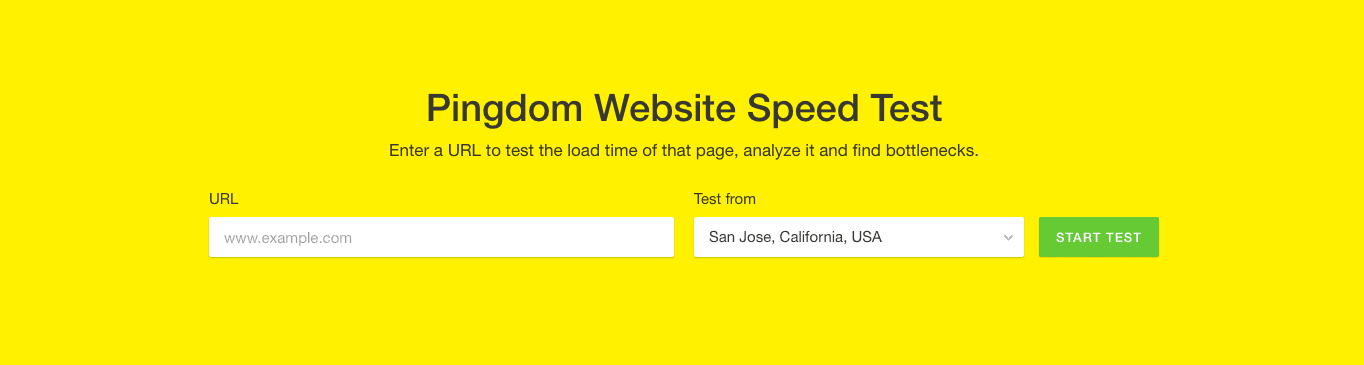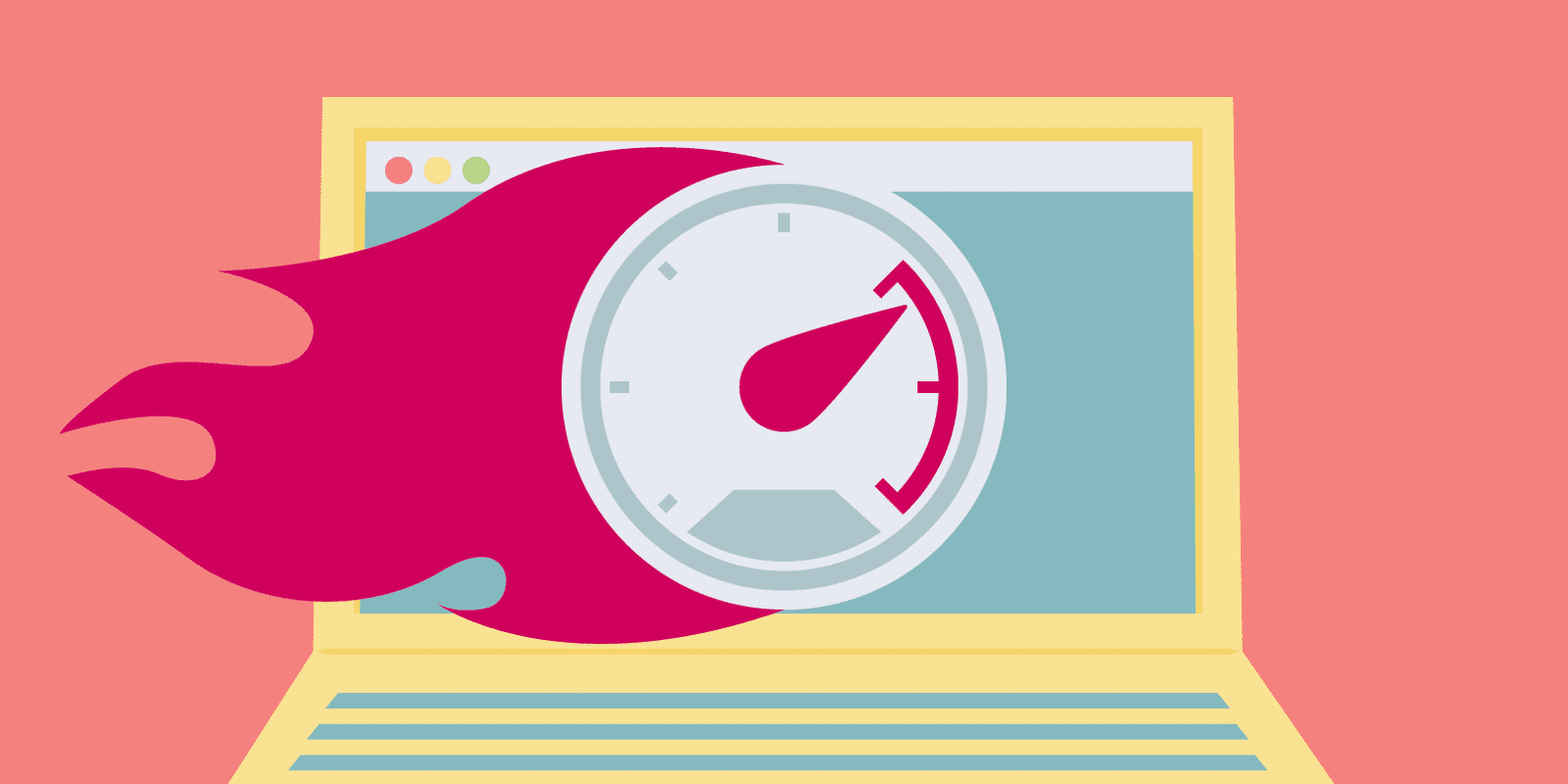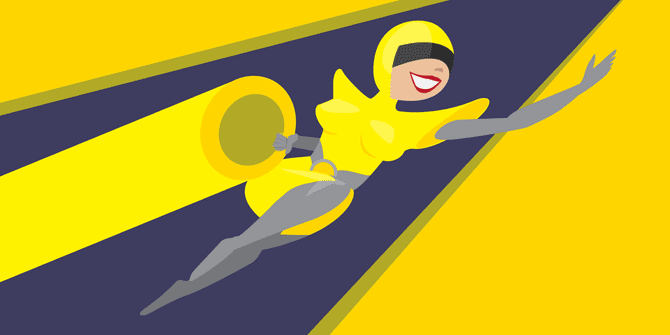Rassurez-vous, il ne s’agit pas de cacher votre blog, ou de le rendre indisponible. Pour ces cas, nous avons déjà rédigé des tutoriels dessus et pour plus de précision il s’agit de rendre un blog privé. Ce qui n’est pas la même chose que mettre un blog en cache (ou utiliser le cache sur un blog WordPress).
En tant que propriétaire de site web avertis, je suis certain que vous comprenez combien il est important pour votre site web de se charger rapidement. Et si votre site web utilise WordPress, vous avez probablement au moins entendu parler de la nécessité de le mettre en cache.
Le « Caching » (ou mise en cache) est un aspect critique de la performance de votre site web, en ce sens où il peut considérablement améliorer les temps de chargement.
En des termes simples, un plugin de mise en cache crée une version statique de votre site web quand un visiteur atterrit sur ce dernier; et puis sert cette version statique au prochain visiteur. Grâce à cela, votre site web se charge plus rapidement et cela a beaucoup d’avantage.
Il y a beaucoup d’articles autour de l’importance de la vitesse de chargement des sites web. Un site web qui se charge rapidement fournit une meilleure expérience utilisateur globale et conduit à plus d’engagement et de meilleurs taux de conversion.
Même Google a annoncé que les temps de chargement des sites internet vont jouer un rôle en ce qui concerne le classement sur les résultats du moteur de recherche. Aussi, les études montrent que si un site internet prend plus de deux secondes pour charger, les visiteurs sont plus susceptibles d’abandonner et d’aller ailleurs.
Pour savoir où vous êtes actuellement, tester la vitesse de votre site internet est une bonne idée. Jetons un coup d’œil à un couple d’outils qui peuvent vous aider à atteindre cet objectif:
Mais avant de vous lancer, prenez la peine de jeter un coup d’œil sur Comment installer un thème WordPress, Combien de plugins faut-il installer sur WordPress.
Ensuite, mettons-nous au travail !
Pingdom Tools résume les performances de votre site web en quatre paramètres:
- Qualité de la performance
- Requêtes
- Temps de chargement
- Taille de la page
Le paramètre le plus important est, bien sûr, le temps de chargement. Lorsque Google visite votre site internet, la vitesse de chargement est l’une des premières choses que les robots regardent.
Découvrez aussi : Comment empêcher Google d’indexer une page WordPress
Un autre outil qui peut vous aider à déterminer la rapidité de votre site web est YSlow.
YSlow est disponible en tant qu’extension du navigateur. Il fonctionne en analysant votre page et vous dit pourquoi il est lent. Il génère une liste de suggestions et de réglages que vous pouvez mettre en œuvre pour réduire le temps de chargement afin d’améliorer l’expérience globale de l’utilisateur.
Cependant, connaître la rapidité de votre blog est seulement une partie de la bataille. Afin de fournir une expérience utilisateur optimale, vous devriez profiter de la mise en cache de WordPress et faire ce qu’il faut pour améliorer le temps de chargement de votre site internet.
Qu’est-ce que la mise en cache de WordPress ?
Quand quelqu’un visite une page sur votre site internet, il demande beaucoup d’informations à votre hébergeur. Ces demandes comprennent les images, Javascript et le CSS, et ils ont aussi besoin de récupérer votre contenu à partir de la base de données WordPress.
Essentiellement, voilà ce qui se passe:
- Un utilisateur quelconque visite votre site Web et son navigateur contacte votre serveur.
- Votre installation WordPress effectue des requêtes vers la base de données où il est installé pour récupérer vos articles et d’autres données.
- Le serveur Web compile ensuite ces données dans une page HTML et renvoie à l’utilisateur.
Etant donné que WordPress génère un contenu dynamique, cela signifie qu’il demande des informations fraîches sur une page à chaque fois qu’un visiteur consulte une page. Dans la plupart des cas, cela est inutile d’autant plus que vos articles et pages de blog ne changent pas une fois qu’ils sont publiés, sauf si vous les éditez manuellement.
Lorsque vous utilisez un plugin de mise en cache, il crée une version statique de votre contenu et l’offre à vos visiteurs, ce qui signifie que lorsque les mêmes visiteurs viennent sur votre site internet à nouveau, ils verront la version en cache, ce qui devrait être beaucoup plus rapide.
En un mot, la mise en cache réutilise les données de demandes antérieures pour accélérer aux demandes futures. Il permet de minimiser la quantité de données qui doit circuler entre le navigateur, la base de données et le serveur web qui se traduit par des temps de chargement plus rapide.
Comment fonctionne la mise en cache de WordPress ?
Il existe deux principaux types de protocoles de mise en cache disponibles, basés sur le modèle client-serveur: la mise en cache côté client et la mise en cache côté serveur.
1. Mise en cache côté client
Chaque site internet a beaucoup de données statiques telles que des images, des fichiers CSS, et les fichiers JavaScript. Quel que soit le navigateur que vous utilisez, ils sont tous assez intelligents pour savoir que, une fois ces fichiers téléchargés, ils ne doivent pas être re-téléchargés chaque fois que vous visitez le même site Web. Ils servent simplement ces fichiers à partir du cache local qui est stocké sur le disque dur de votre ordinateur. Voilà pourquoi il est recommandé de nettoyer le cache de votre navigateur.
2. Cache côté serveur
Le cache côté serveur comprend tous les différents protocoles de mise en cache qui sont utilisés sur WordPress. Ils comprennent les éléments suivants:
- Le cache de page
- Le cache de la base de données (des requêtes)
- La mise en cache basée sur l’objet
- Le cache Opcode
Jetons un coup d’œil à chacun d’eux individuellement afin de voir comment ils peuvent vous aider à accélérer votre site internet.
Le cache de la page
Le cache de page est le plus simple de tous les protocoles de mise en cache. Il se réfère au processus d’enregistrement des fichiers HTML générés dynamiquement sur le disque dur ou de la mémoire du serveur et les utilise pour les requêtes à venir. Cela économise le temps d’exécution du code PHP et des requêtes vers la base de données MySQL.
Cache de la base de données
Le but de la base de données est de stocker, mettre à jour, et fournir des données de manière efficace. Les bases de données sont généralement énormes et chaque requête prend une quantité importante de temps. Étant donné que WordPress repose largement sur sa base de données, il fait une requête de temps en temps.
Lisez aussi : Comment sauvegarder une base de données WordPress
Si ces données ne sont pas modifiées dans la base de données, l’exécution de requêtes pour récupérer les mêmes données se répétera encore et encore pour des données qui ne changent pas. Pour éviter que cela se produise, il est logique d’enregistrer les résultats d’une requête dans le stockage local. Ce qui est connu comme mise en cache de la base de données et c’est l’un des facteurs fondamentaux de la mise en cache sur WordPress qui le rend efficace.
La mise en cache basée sur l’objet
WordPress a son propre système de cache interne qui comprend plusieurs sous-systèmes tels que le « Caching API », objet Cache et API transient. Ce système de mise en cache peut être contrôlé par des plugins pour réduire le nombre d’appels de base de données.
Cache Opcode
Opcode cache se réfère à la sauvegarde du code PHP compilé entre chaque demande. WordPress utilise PHP qui est un langage de programmation orienté objet. Cela signifie que pour un code PHP à exécuter, un compilateur PHP doit compiler le premier code et générer le code exécutable qui sera exécuté par le serveur web.
N’hésitez pas à lire notre article sur Comment dupliquer une base de données WordPress avec phpMyAdmin
En d’autres termes, le cache d’opcode stocke la sortie du compilateur PHP dans le cache.
Mise en cache : quelques plugins WordPress pour y arriver
Il y a beaucoup de plugins de mise en cache sur WordPress et ils font un peu plus que juste mettre vos pages en cache. Certains d’entre eux comprennent d’autres fonctionnalités telles que la compression GZIP, CSS, HTML et JavaScript, CDNs, et plus encore.
Gardez à l’esprit que vous devez toujours désactiver et purger le cache lorsque vous apportez des modifications au thème WordPress de votre site Web. Cela garantit que vous ayez la dernière version des pages et non pas un cache.
Nous vous recommandons donc quelques plugins et tutoriels pour y arriver :
1. Humminbird
Hummingbird est un plugin qui vous aidera à optimiser votre site internet pour qu’il se charge plus rapidement. Lorsque vous activez Hummingbird, il vous montre le score de votre site internet sur une échelle de 100, ce qui vous donne une ventilation de ce que vous devez améliorer. Les suggestions sont faciles à comprendre et comprennent une liste des fichiers spécifiques que vous devez éditer, ainsi que les images que vous avez besoin de compresser, de sorte que vous puissiez commencer tout de suite.
Consultez également les 5 services de maintenance pour votre blog WordPress
Il est similaire à l’outil « page Speed » de Google, mais la différence est qu’il vous donne des explications en utilisant la terminologie que vous pouvez réellement comprendre et il élimine la nécessité de trouver manuellement et de remplacer les fichiers qui sont à l’origine des problèmes sur le temps de chargement. Tous les changements sont effectués en un clic et toutes les optimisations peuvent facilement être annulées.
Télécharger | Démo | Hébergement Web
2. WP Fastest Cache
WP Fastest Cache est un plugin WordPress de cache qui propose presque tout ce qu’un utilisateur peut rechercher. Les développeurs de ce plugin affirme qu’il s’agit du système WP Cache le plus simple et le plus rapide. Et pour être honnête, ça l’est ! Avec plus de 300 000 installations actives, ce plugin offre une expérience de navigation rapide aux visiteurs.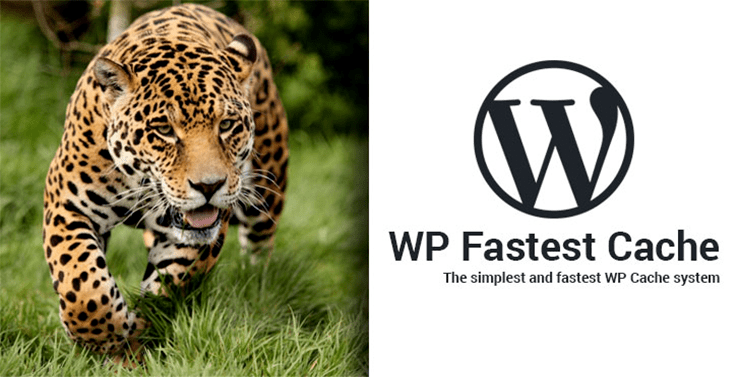
De plus, il est facile à installer et super facile à utiliser. Ce plugin utilise le mod rewrite pour créer des fichiers HTML statiques basés sur le dynamisme de WordPress. Mieux encore, il modifie automatiquement le fichier .htacces.
Lire aussi notre article sur les 7 plugins WordPress pour lutter contre les spams
En outre, il offre une fonctionnalité de délai d’attente du cache. Ce qui signifie que tous les fichiers en cache seront supprimés à une heure déterminée par vous.
Télécharger | Démo | Hébergement Web
3. WP Rocket
WP Rocket est le meilleur plugin WordPress premium de mise en cache sur le marché. C’est le plugin de mise en cache le plus simple et le plus convivial pour les débutants, ce qui est très utile si vous ne connaissez pas les termes techniques utilisés pour différentes options de mise en cache.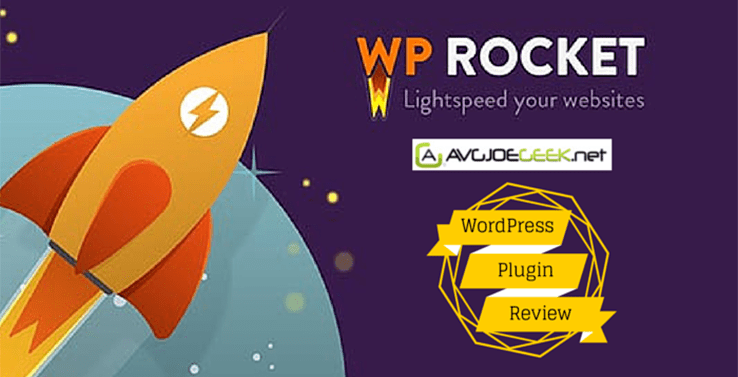
Il permet aux utilisateurs de mettre instantanément en cache leur site Web en un clic. Son robot récupère automatiquement vos pages WordPress pour constituer le cache, il active ensuite automatiquement les paramètres recommandés de mise en cache de WordPress, tels que la compression gzip, le cache des pages et le préchargement du cache.
Découvrez également nos 10 plugins WordPress de pare-feux pour optimiser la sécurité de votre site web
WP Rocket inclut également des fonctionnalités optionnelles que vous pourrez activer pour améliorer encore les performances. Ce qui inclut le Lazy Loading des images, la prise en charge du CDN, la prélecture DNS, la minification, etc…
Télécharger | Démo | Hébergement Web
Ressources recommandées
Découvrez d’autres ressources recommandées qui vous accompagneront dans la création et la gestion de votre site web.
- Comment configurer W3 Total Cache pour WordPress
- Comment configurer WP Super Cache pour WordPress
- 5 CDN pour améliorer les performances de votre blog
- 10 Plugins pour optimiser les images de votre blog WordPress
Conclusion
Voilà ! C’est tout pour ce tutoriel, j’espère qu’il vous permettra d’avoir plus informations sur la mise en cache de WordPress. N’hésitez pas à le partager avec vos amis sur vos réseaux sociaux préférés.
Cependant, vous pourrez aussi consulter nos ressources, si vous avez besoin de plus d’éléments pour mener à bien vos projets de création de sites internet, en consultant notre guide sur la création de blog WordPress.
Si vous avez des suggestions ou des remarques, laissez-les dans notre section commentaires.
…